Trong quá trình làm việc với bảng dữ liệu lớn, việc đếm số lượng các giá trị là cần thiết và hàm COUNTIF trong Excel là phương pháp tiện lợi nhất để thực hiện điều này. Hàm COUNTIF giúp bạn đếm số lượng thỏa mãn các điều kiện mà bạn chỉ định một cách tự động, giúp tiết kiệm thời gian so với việc đếm thủ công. Trong bài viết này, hãy cùng khám phá cách sử dụng hàm COUNTIF để nâng cao hiệu suất công việc của bạn nhé!
Hàm COUNTIF là gì?
Hàm COUNTIF trong Excel và Google Sheets được sử dụng để đếm số lượng ô trong một phạm vi nhất định theo các tiêu chí cụ thể. Người dùng thường áp dụng hàm này trong các bảng tính phức tạp để giảm bớt thao tác thủ công.
Bằng cách sử dụng hàm COUNTIF, bạn có thể dễ dàng đếm số lần xuất hiện của một giá trị cụ thể trong bảng dữ liệu, dù đó là số, văn bản hay các điều kiện phức tạp khác nhau.
Công thức sử dụng hàm COUNTIF
Khi muốn đếm số lượng ô theo điều kiện, bạn sử dụng công thức sau:
=COUNTIF(range, criteria)
Trong đó:
Range: là vùng dữ liệu mà bạn muốn đếm. Đây là phần bắt buộc trong công thức.
Criteria: là điều kiện mà ô dữ liệu cần thỏa mãn để được đếm. Những giá trị không phù hợp sẽ không được tính.

Lưu ý: Tiêu chí có thể là một giá trị cụ thể, một chuỗi văn bản, tham chiếu ô hoặc biểu thức trong dấu ngoặc kép.
Hướng dẫn sử dụng hàm COUNTIF
Việc sử dụng hàm COUNTIF là khá đơn giản. Dưới đây là ba trường hợp phổ biến mà bạn có thể tham khảo:
1. Đếm theo giá trị số
Ví dụ, bạn cần đếm số lần xuất hiện giá trị “65.000” trong cột Giá. Công thức sẽ là:
=COUNTIF(B2:B9, 65000)
Trong đó:
B2:B9 là vùng dữ liệu (Range) mà bạn muốn đếm.
65000 là điều kiện (Criteria) mà bạn sử dụng để đếm giá trị trong vùng dữ liệu.
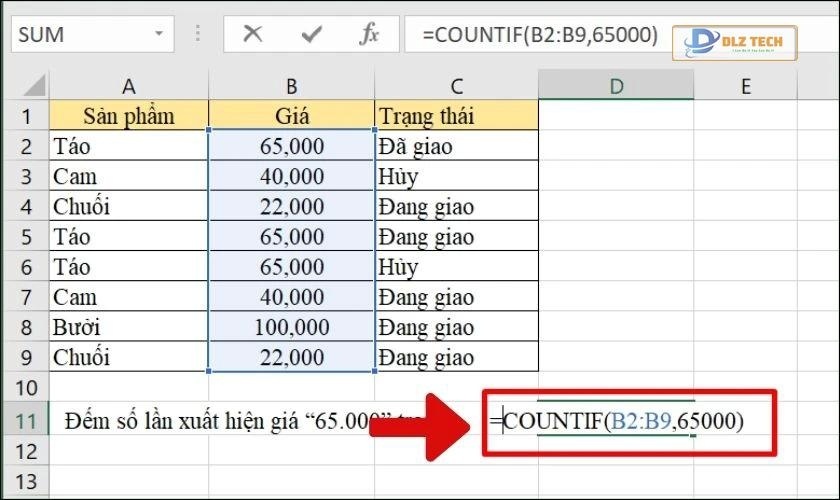
Kết quả sẽ hiển thị tại ô mà bạn đã nhập công thức.
2. Đếm theo giá trị văn bản
Giả sử bạn muốn đếm số lần xuất hiện của từ “Táo” trong cột Sản phẩm. Bạn có thể sử dụng công thức:
=COUNTIF(A2:A9, “Táo”)
Trong đó:
A2:A9 là vùng dữ liệu để đếm.
“Táo” là tiêu chí để đếm số lần xuất hiện từ này.
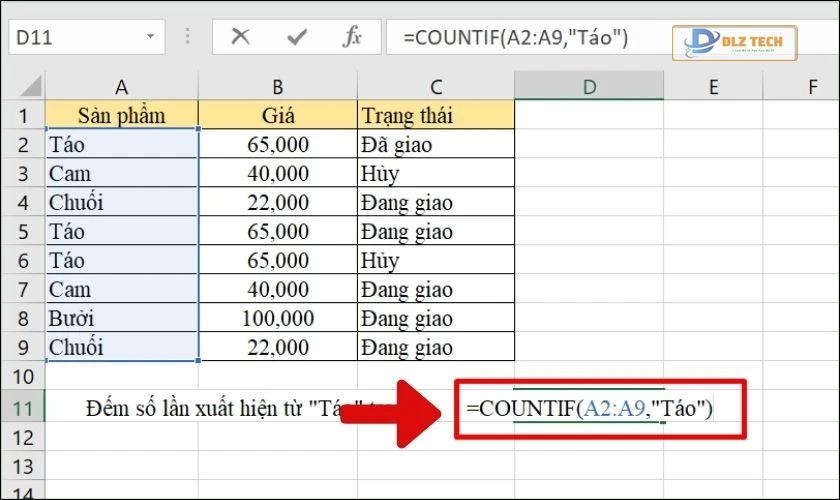
Công thức này cho phép bạn đếm các ô có giá trị đúng chính xác với “Táo”. Nếu bạn muốn đếm tất cả các giá trị chứa từ “Mé”, bạn có thể sử dụng công thức:
=COUNTIF(A2:A9, “Cam”)
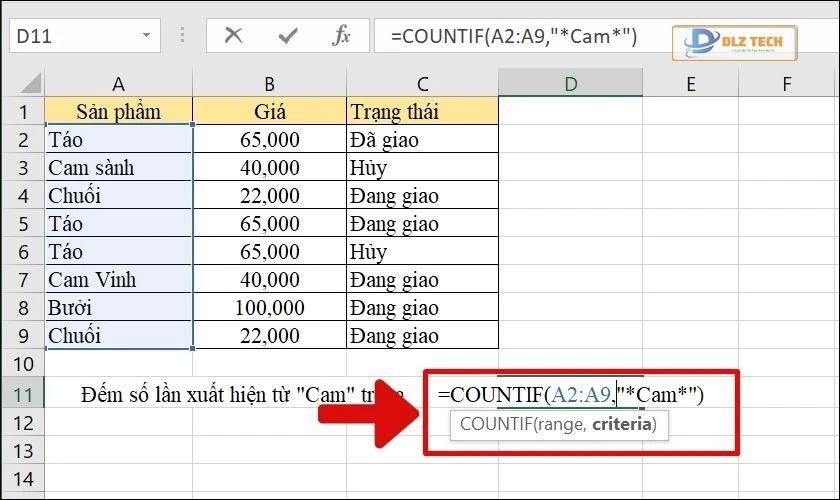
Kết quả sẽ đếm hết số lần xuất hiện của ký tự “Cam” trong bất kỳ vị trí nào của ô dữ liệu.
3. Đếm theo giá trị ngày, tháng, năm
Trong trường hợp bạn cần đếm số lần xuất hiện của ngày “12/3/2021”, bạn nhập:
=COUNTIF(D2:D9, “12/3/2021”)
Ở đây:
D2:D9 là vùng dữ liệu.
’12/3/2021’ là giá trị bạn muốn so sánh.

Hàm COUNTIF trong trường hợp này sẽ đếm số lần xuất hiện của ngày đó trong vùng dữ liệu.
Cách dùng COUNTIF để đếm ô bắt đầu hoặc kết thúc bằng ký tự nhất định
Công thức COUNTIF cũng có thể được sử dụng để đếm các ô mà bắt đầu hoặc kết thúc bởi một ký tự cụ thể nào đó. Đây là cách thực hiện:
Trường hợp ô bắt đầu bằng ký tự cụ thể
Hãy xem ví dụ với yêu cầu đếm số ô bắt đầu bằng ký tự “Đ” trong vùng dữ liệu C2:C9:
=COUNTIF(C2:C9, “Đ”)
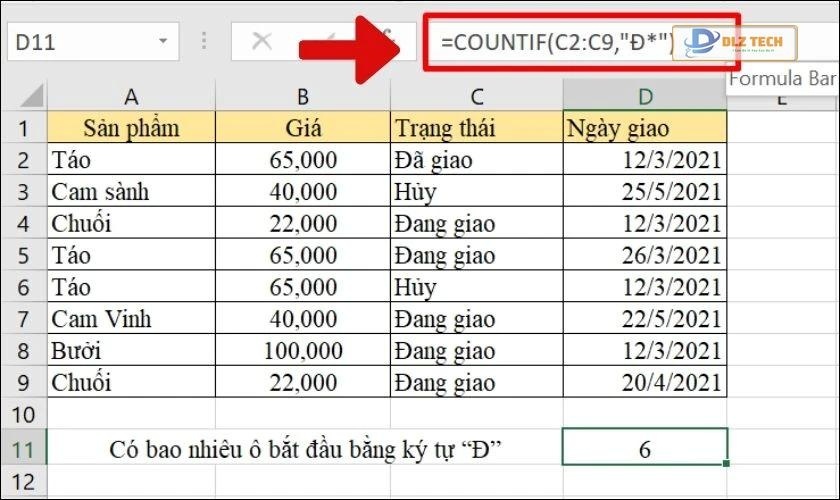
Dấu () được sử dụng để đại diện cho bất kỳ ký tự nào phía sau ký tự được chỉ định.
Trường hợp ô kết thúc bằng ký tự cụ thể
Để đếm số ô kết thúc bằng ký tự “y” trong vùng dữ liệu C2:C9, bạn có thể sử dụng công thức:
=COUNTIF(C2:C9, “y”)
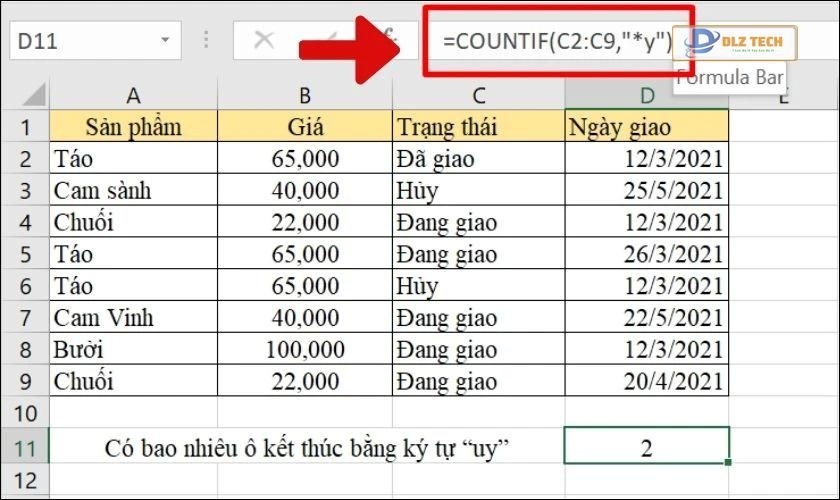
Tương tự, dấu () sẽ đại diện cho bất kỳ ký tự nào phía trước ký tự cần tìm.
Cách sử dụng hàm COUNTIF với các phép so sánh
Các phép so sánh như lớn hơn (>), nhỏ hơn (<), bằng (=) hoặc khác (<>) cũng có thể được áp dụng với hàm COUNTIF.
Ví dụ: Nếu bạn muốn đếm số lượng sản phẩm mà không phải là “iPhone”, bạn có thể sử dụng công thức:
=COUNTIF(B4:B7, “<>iPhone”)
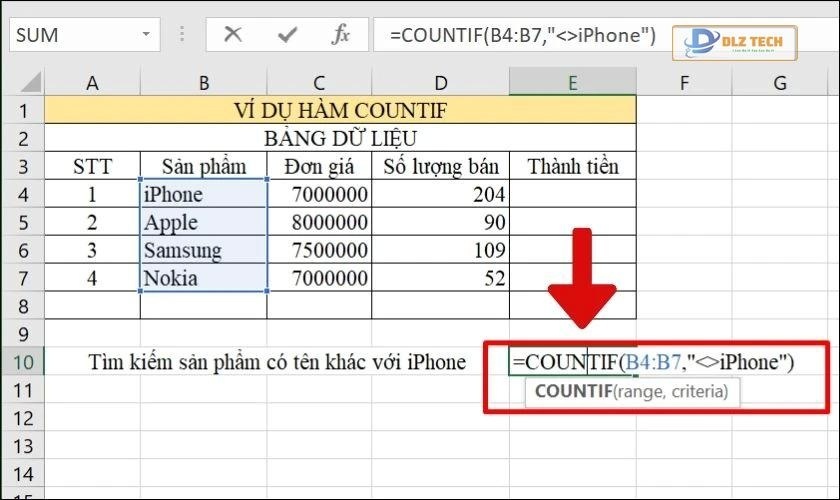
Vào ô và nhấn Enter để nhận kết quả.
Kết hợp hàm COUNTIF với các hàm khác
Ngoài việc sử dụng độc lập, hàm COUNTIF cũng có thể kết hợp với các hàm khác để đáp ứng yêu cầu phức tạp hơn.
Kết hợp hàm AND
Bạn có thể dùng hàm AND để kiểm tra nhiều điều kiện cùng một lúc:
=AND(COUNTIF(A2:A15, “Bánh kẹo”) > 3, COUNTIF(B2:B15, “Số lượng” > 40) > 4)
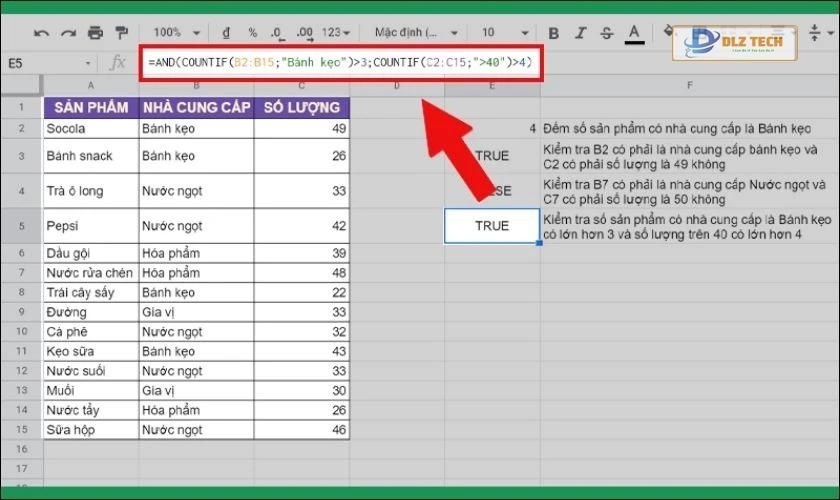
Kết quả trả về sẽ là TRUE nếu cả hai điều kiện đều thỏa mãn.
Kết hợp hàm OR
Nếu bạn muốn kiểm tra xem ít nhất một trong các điều kiện đúng hay không, bạn có thể sử dụng hàm OR:
=OR(COUNTIF(A2:A15, “Gia vị”) > 3, COUNTIF(B2:B15, 33) > 2)
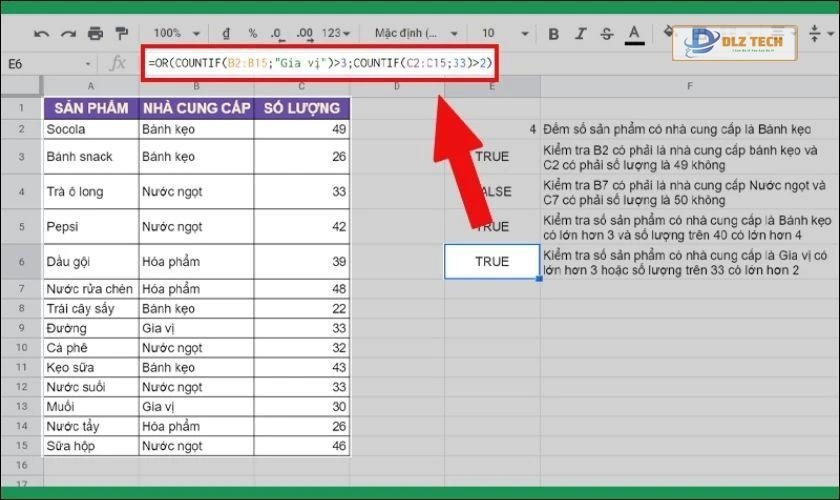
Kết quả sẽ là TRUE nếu ít nhất một trong hai điều kiện được thỏa mãn.
Kết hợp với hàm LEFT, RIGHT, MID
Bạn cũng có thể kết hợp hàm COUNTIF với hàm LEFT, RIGHT hoặc MID để đếm theo các tiêu chí cụ thể hơn.
Ví dụ với hàm LEFT:
=COUNTIF(ARRAYFORMULA(LEFT(D2:D9, 1)), “Đ”)
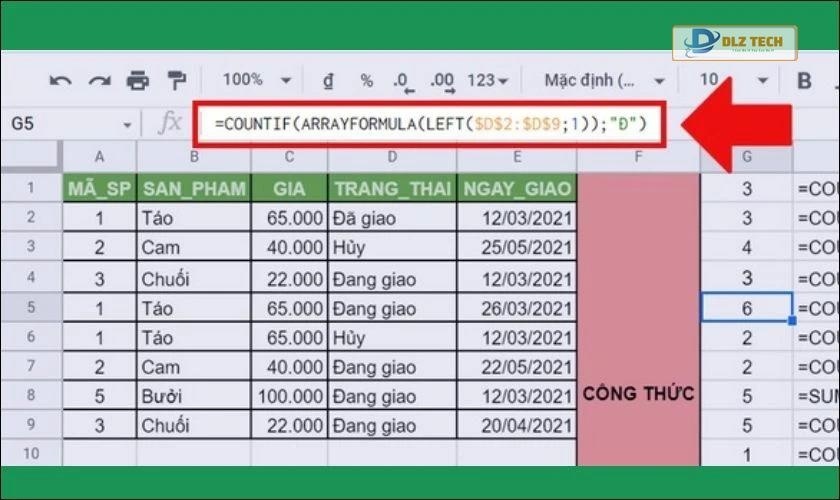
Kết quả sẽ cho biết số lượng ô bắt đầu bằng “Đ”.
Kết hợp với hàm INDEX và MATCH
Khi bạn cần đếm giá trị trong vùng dữ liệu khác:
=COUNTIF(A2:A9, INDEX(A12:A15, MATCH(“Chuối”, B12:B15, 0)))
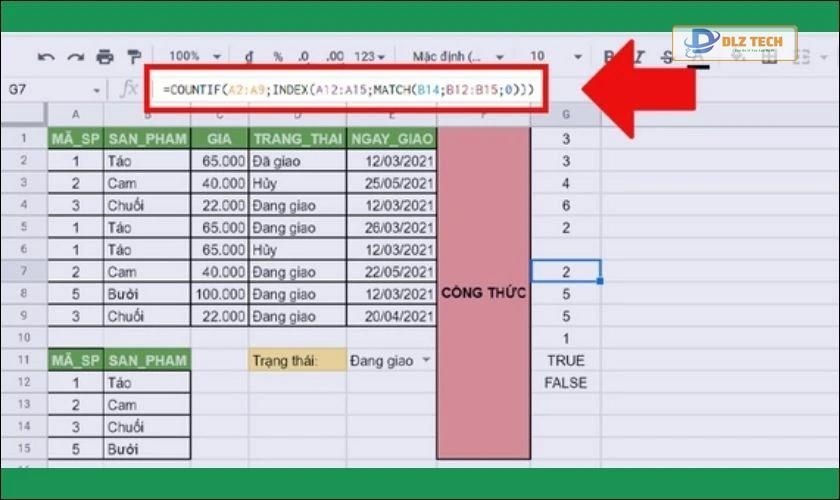
Kết quả là số lần xuất hiện của “Chuối”.
Kết hợp với hàm SUM
Bạn có thể tính tổng số lần xuất hiện của một số giá trị bằng cách kết hợp hàm COUNTIF với hàm SUM:
=SUM(COUNTIF(D4:D9, “Táo”), COUNTIF(D4:D9, “Chuối”))
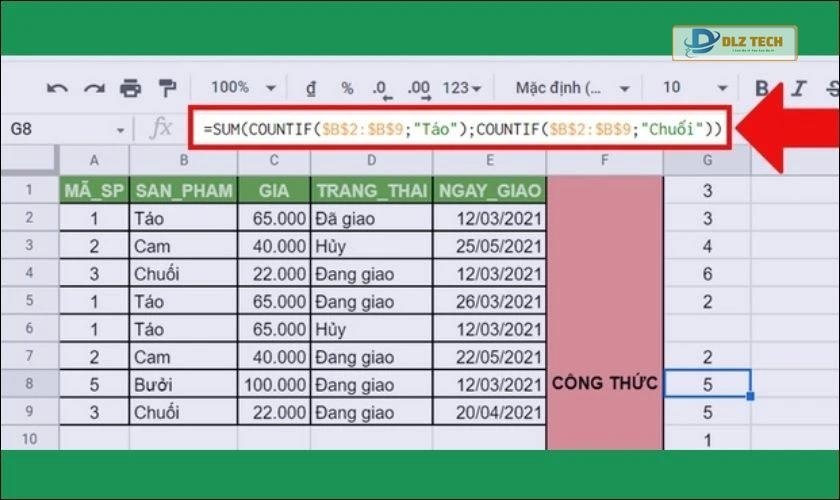
Kết quả trả về sẽ là tổng số lần xuất hiện của “Táo” và “Chuối”.
Kết luận
Hàm COUNTIF trong Excel là một công cụ mạnh mẽ, giúp bạn tự động hóa quá trình đếm các giá trị theo điều kiện. Bằng cách làm quen với các công thức và ví dụ đã nêu trên, bạn có thể nhanh chóng ứng dụng hàm COUNTIF vào công việc hàng ngày của mình để xử lý công việc một cách hiệu quả nhất.
Tác Giả Minh Tuấn
Minh Tuấn là một chuyên gia dày dặn kinh nghiệm trong lĩnh vực công nghệ thông tin và bảo trì thiết bị điện tử. Với hơn 10 năm làm việc trong ngành, anh luôn nỗ lực mang đến những bài viết dễ hiểu và thực tế, giúp người đọc nâng cao khả năng sử dụng và bảo dưỡng thiết bị công nghệ của mình. Minh Tuấn nổi bật với phong cách viết mạch lạc, dễ tiếp cận và luôn cập nhật những xu hướng mới nhất trong thế giới công nghệ.
Thông tin liên hệ
Dlz Tech
Facebook : https://www.facebook.com/dlztech247/
Hotline : 0767089285
Website : https://dlztech.com
Email : dlztech247@gmail.com
Địa chỉ : Kỹ thuật Hỗ Trợ 24 Quận/Huyện Tại TPHCM.







